Πώς να ανακτήσετε τους διαγραμμένους σελιδοδείκτες Safari στο iPad
Οι σελιδοδείκτες Safari είναι σημαντικοί επειδή σας βοηθούν να θυμάστε και να επιστρέψετε εύκολα σε μια συγκεκριμένη ιστοσελίδα ή ιστοσελίδες. Επομένως, θα πρέπει να διατηρούνται ασφαλείς και επειδή μπορείτε να δημιουργήσετε αντίγραφα ασφαλείας για τους σελιδοδείκτες Safari είτε στο iTunes είτε στο iCloud, είναι συνήθως σχετικά ασφαλείς. Αλλά μερικές φορές οι σελιδοδείκτες Safari στο iPad σας μπορεί απλώς να εξαφανιστούν.
Υπάρχουν πολλοί λόγοι για τους οποίους θα χάσετε τους σελιδοδείκτες Safari. Μερικά από τα πιο συνηθισμένα περιλαμβάνουν τυχαία διαγραφή, ενημέρωση λογισμικού και μερικές φορές ακόμη και επίθεση από ιούς ή κακόβουλο λογισμικό. Όσο κι αν χάσατε τους σελιδοδείκτες σας, είναι ζωτικής σημασίας να έχετε έναν τρόπο να τους επαναφέρετε. Εδώ εξετάζουμε μερικούς από αυτούς τους τρόπους λεπτομερώς.
3 τρόποι για να ανακτήσετε τους σελιδοδείκτες του iPad σας
Ακολουθούν τρεις από τους πιο αποτελεσματικούς τρόπους για να ανακτήσετε τους χαμένους σελιδοδείκτες Safari.
1.Από ένα αντίγραφο ασφαλείας iCloud
Εάν είχατε δημιουργήσει αντίγραφα ασφαλείας της συσκευής σας στο iCloud προτού χάσετε τους Σελιδοδείκτες, μπορείτε να τους επαναφέρετε επαναφέροντας το αρχείο αντιγράφου ασφαλείας iCloud.
Ακολουθήστε αυτά τα πολύ απλά βήματα για να το κάνετε αυτό.
Βήμα 1: Συνδέστε το τηλέφωνο σε ένα δίκτυο Wi-Fi και, στη συνέχεια, πατήστε Ρυθμίσεις > iCloud > Δημιουργία αντιγράφων ασφαλείας
Βήμα 2: Πατήστε στην επιλογή «iCloud Backup» και ενεργοποιήστε την.
Βήμα 3: Πατήστε στο «Δημιουργία αντιγράφων ασφαλείας τώρα» για να δημιουργήσετε αντίγραφα ασφαλείας των περιεχομένων της συσκευής
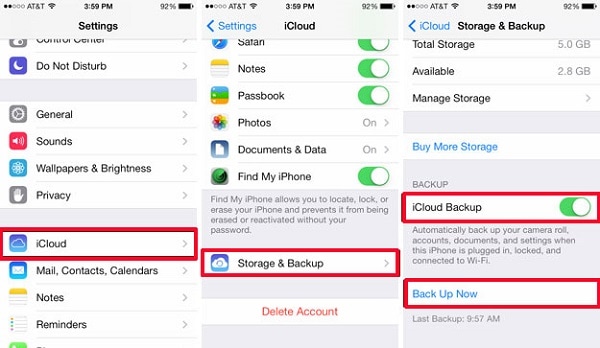
Βήμα 4: Μόλις ολοκληρωθεί η διαδικασία δημιουργίας αντιγράφων ασφαλείας, πατήστε Ρυθμίσεις > iCloud > Αποθήκευση > Διαχείριση αποθηκευτικού χώρου και θα δείτε το αντίγραφο ασφαλείας που μόλις δημιουργήσατε να εμφανίζεται. Κάντε κλικ στο «Επαναφορά αντιγράφου ασφαλείας» για να ολοκληρώσετε τη διαδικασία.
2.Επαναφορά από το iTunes Backup
Εάν από την άλλη πλευρά, εάν είχατε δημιουργήσει αντίγραφα ασφαλείας των περιεχομένων του iPad σας στο iTunes, μπορείτε να επαναφέρετε τους Σελιδοδείκτες επαναφέροντας τη συσκευή από το αντίγραφο ασφαλείας του iTunes. Για να το κάνετε αυτό, ακολουθήστε αυτά τα απλά βήματα.
Βήμα 1: Εκκινήστε το iTunes στον υπολογιστή Mac ή Windows όπου βρίσκονται τα αντίγραφα ασφαλείας. Στη συνέχεια, χρησιμοποιώντας καλώδια USB, συνδέστε το iPad στο Mac ή τον υπολογιστή σας.
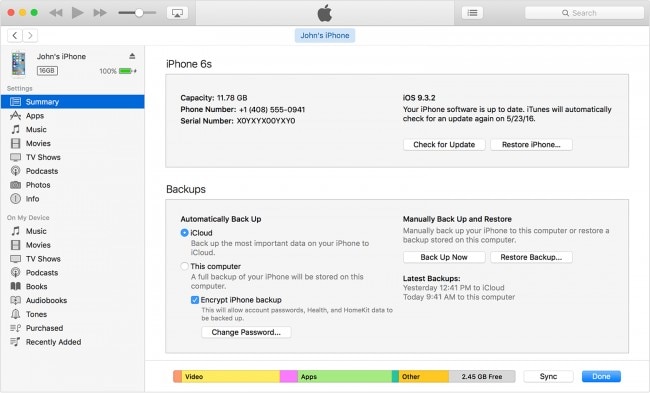
Βήμα 2: Επιλέξτε το iPad όταν εμφανίζεται στο iTunes και επιλέξτε ‘Επαναφορά αντιγράφων ασφαλείας από το iTunes’
Βήμα 3: Επιλέξτε το σχετικό αντίγραφο ασφαλείας και, στη συνέχεια, κάντε κλικ στην «Επαναφορά» και περιμένετε να ολοκληρωθεί η επαναφορά. Ίσως χρειαστεί να εισαγάγετε τον κωδικό πρόσβασής σας εάν το αντίγραφο ασφαλείας είναι κρυπτογραφημένο.
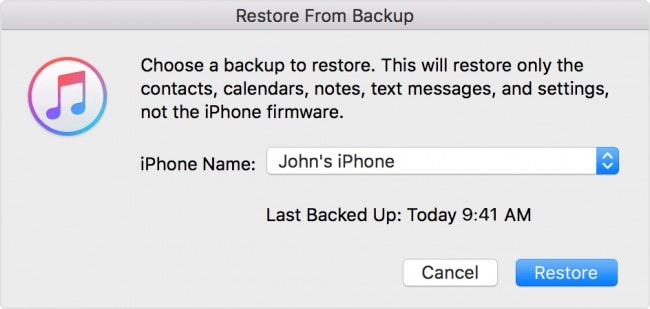
Βήμα 4: Διατηρήστε το iPad συνδεδεμένο ακόμα και μετά την επανεκκίνηση και περιμένετε να συγχρονιστεί με τον υπολογιστή σας.
3. Χρήση DrFoneTool – Ανάκτηση δεδομένων iPhone για ανάκτηση διαγραμμένων σελιδοδεικτών Safari στο iPad
Wondershare DrFoneTool – Ανάκτηση δεδομένων iPhone παρουσιάζει την καλύτερη μέθοδο για την ανάκτηση των Σελιδοδεικτών που λείπουν στη συσκευή σας. Το DrFoneTool είναι ένα από τα καλύτερα λογισμικά ανάκτησης δεδομένων iOS. Μία από τις καλύτερες δυνατότητες είναι ότι μπορείτε να ανακτήσετε επιλεκτικά δεδομένα στη συσκευή ή στον υπολογιστή σας iOS.

DrFoneTool – Ανάκτηση δεδομένων iPhone
3 τρόποι για να ανακτήσετε δεδομένα από το iPhone SE/6S Plus/6S/6 Plus/6/5S/5C/5/4S/4/3GS!
- Ανάκτηση επαφών απευθείας από το iPhone, το iTunes και το iCloud.
- Ανάκτηση επαφών συμπεριλαμβανομένων αριθμών, ονομάτων, email, τίτλων εργασίας, εταιρειών κ.λπ.
- Υποστηρίζει πλήρως iPhone 6S, iPhone 6S Plus, iPhone SE και το πιο πρόσφατο iOS 9!
- Ανάκτηση δεδομένων που χάθηκαν λόγω διαγραφής, απώλειας συσκευής, jailbreak, αναβάθμισης iOS 9 κ.λπ.
- Επιλεκτική προεπισκόπηση και ανάκτηση τυχόν δεδομένων που θέλετε.
Αυτό σημαίνει ότι σε αντίθεση με τη χρήση του iCloud ή του iTunes, δεν χρειάζεται να σκουπίσετε εντελώς τη συσκευή σας από όλα τα αρχεία της απλώς για να ανακτήσετε τους Σελιδοδείκτες σας. Με το DrFoneTool μπορείτε να δείτε τα περιεχόμενα της ανάκτησης μόνο των αρχείων που λείπουν.
Δείτε πώς να το χρησιμοποιήσετε.
Βήμα 1: Αφού εγκαταστήσετε το DrFoneTool στον υπολογιστή σας, ξεκινήστε το πρόγραμμα και, στη συνέχεια, κάντε κλικ στην επιλογή «Ανάκτηση από συσκευή iOS». Τώρα συνδέστε τη συσκευή χρησιμοποιώντας καλώδια USB.

Βήμα 2: Στο επόμενο παράθυρο, κάντε κλικ στην «Έναρξη σάρωσης», το DrFoneTool θα εντοπίσει το iPad σας.

Βήμα 3: Αφού ολοκληρωθεί η διαδικασία σάρωσης, επιλέξτε τον κατάλογο «Σελιδοδείκτης Safari», επιλέξτε τα περιεχόμενα που θέλετε να ανακτήσετε και απλώς κάντε κλικ στο «Ανάκτηση στον υπολογιστή».
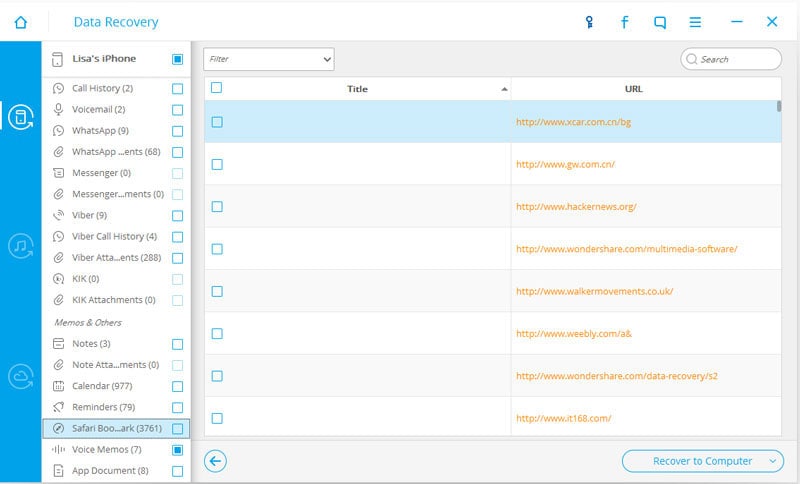
Το κύριο σημείο εδώ είναι, εάν έχετε ένα αντίγραφο ασφαλείας, θα λάβετε εύκολα τους σελιδοδείκτες Safari που λείπουν. Αλλά το DrFoneTool διευκολύνει όχι μόνο τη δημιουργία αυτού του αντιγράφου ασφαλείας αλλά και την ανάκτηση των δεδομένων που λείπουν χωρίς να χρειάζεται να διαγράψετε εντελώς τη συσκευή σας για να το κάνετε.
Βίντεο σχετικά με τον τρόπο ανάκτησης των διαγραμμένων σελιδοδεικτών Safari στο iPad
πρόσφατα άρθρα

